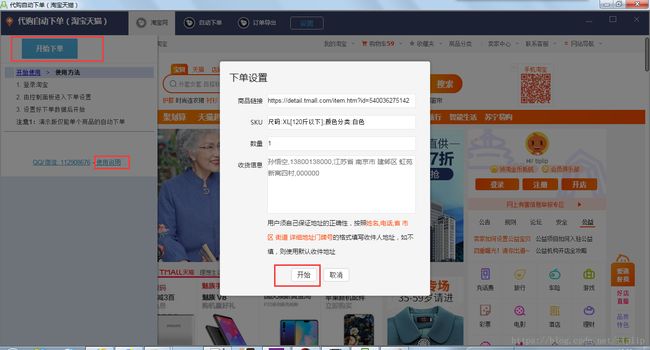网页自动化操作之-全自动下单(淘宝/天猫)
QQ/微信 112908676
最新版
https://webcrawl.lanzous.com/b0dvn942d
密码:htig
旧版
2019.11.06 (2.4.3) 下载:https://www.lanzous.com/i785doh
下载结束如遇360弹出压缩包解密提醒,请直接取消忽略
操作视频
2019.03.07更新
优酷:https://v.youku.com/v_show/id_XNDA4OTE2OTE1Mg==.html
YouTube:https://youtu.be/YL9-VTuarSs
功能简介
- 多账号登录(通过多开)
- 批量自动下单
- 自动打开商品页(支持淘宝联盟链接地址)
- 自动选择SKU属性
- 一键格式化收货地址(单次购买时)
- 支持导入自定义格式的Excel格式(批量下单时)
- 自动过滑动验证码(限收费版)
- 自动领取优惠券
- 自动选择购买数量
- 自动修改收件人及地址信息
- 自动留言
- 自动提交
- 自动付款(可选)
- 自动备注(待开发)
更新记录
2019.11.06 (2.4.3)
修改了添加购物车不能连续添加的问题
修改了部分情况下付款页面无法识别的问题
2019.11.02 (2.4.2)
修改了无法批量添加购物车的问题
2019.10.21 (2.4.1)
新增需要定金购买的商品下单功能
修改了有些优惠券无法申领的问题
修改了付款时无法自动输入密码的问题
修改了支付成功后无法自动跳到下一单的问题
2019.08.30 (2.4.0)
修改了有些账号无法修改收件地址无法自动提交订单的问题
修改了无法处理淘宝联盟优惠券链接的问题
修改了有些Excel数据无法正常加载的问题
2019.07.07 (2.3.9)
修改了部分情况下SKU无法正确选择的问题
修改了部分情况下因为地址问题导致下单无法开始的问题
2019.06.23 (2.3.8)
支持SKU不匹配时的动作设定,跳过还是手选
修改了自动退单时无法连续执行的问题
2019.06.02 (2.3.7)
修改了部分情况下有些订单无法添加到购物车
修改了滑动验证后无法继续当前订单
修改了自动批量充值无法自动提交的问题
修改了无法自动留言的问题
从此版本开始,SKU格式不再支持SKU名称: SKU内容仅支持SKU内容
2019.04.29 (2.3.6)
修改了部分情况下SKU无法选择的问题
添加了优惠券的领取功能
添加了下单失败后的原因提示
2019.03.28 (2.3.5)
修改了部分账号无法修改地址的问题
修改了付款成功后无法连续下单的问题
2019.03.01 (2.3.4)
增加了自动充值的工具
修改了批量下单时下单不全的问题
2019.02.11 (2.3)
(自动化下单部分无更新)
2019.01.27 2.2版
新增单个商品购买时使用优惠券的功能(测试阶段)
修改了SKU选择有时无法正确匹配的问题
2019.01.13 2.1版
修改单个商品下单模式下地址自动匹配功能不稳定的问题
增加批量下单模式下增加间隔的功能
修改批量下单模式下有时下单无法进行的问题
2018.12.31 2.0版
集成多种工具于一身,提供工具导航页
支持批量下单和单次下单功能间的快速切换(使用Ctrl键)
支持收货地址的自动匹配功能,一键格式化收货地址
支持批量添加购物车功能
支持批量下单的自动提交和自动付款设置
支持不同语言的订单文件导入,比如中日韩越南语
支持自己配置订单文件格式
2018.11.17 1.3版
下单过程中,增加多种状态指示,待购买,待提交,待付款,下单失败
修改了部分情况下,付款页面下无法进入下一个订单的购买流程
2018.11.11 1.2版,支持批量下单
2018.10.07 1.0版,初版
单个商品的下单演示
使用详细步骤
进入工具导航,选择自动下单
进入自动下单软件后,点击设置
导入批量下单文件
对已导入的订单进行选择和查看详情
开始前的批量设置
设置完了,直接点击立即购买(或加入购物车按钮即可)
自动付款需要勾选自动付款项并同时提供付款密码
注意:需要自行保证付款方式有足够的资金,否则付款失败,软件会自动停止
关于批量下单的自动留言
Excel文件中需要有留言列,并且该列的名称必须与\root_crawl\tb_order_in.js中留言列名称一致,修改成任何名称,两边都需要同时修改一致,即可,具体留言内容从第二列开始填写
单个商品下单
工具第一次进入后,默认是批量下单模式。
如果想切换成单个商品下单
需要在打开的左侧设置区单击一下鼠标
然后按一下Ctrl键即可在单个商品和批量下单间切换
收货信息的地址自动匹配功能
你可以从任何地方拷贝任意格式的收货信息,只要该信息里含有姓名,电话,省市区县街道,粘贴到收货信息区后点击匹配地址按钮,粘贴的地址信息会自动被格式化成软件可用的地址信息
批量下单的Excel文件格式说明
列名称规定
\root_crawl\tb_order_in.js中的名称必须与Excel中相应的列名称一致,可以自行根据实际情况修改
注意:每个Excel的第一行默认表示列名称,请自行对照
示例一, 下单测试文档示例一.xls
/*
自动下单,本地读取Excel的设置
由于是通用的设置,所以Excel列只需要根据需要提供即可
比如自动下单Excel需要的列:订单编号/商品/SKU/数量....
比如自动备注Excel需要的列:订单编号/备注...
比如自动退款Excel需要的列:订单编号/退款描述
*/
var buy_local_setting =
{
// 列定义 : 列名称,这里的列名称要跟excel中的列名称一模一样
"order_id": "订单编号" // 订单编号
, "title": "标题"
, "sku": "SKU" // 有的商品没有sku
, "quantity": "数量"
, "coupons_url": "优惠券" // 优惠券链接
, "item_url": "商品" // 商品链接
, "recharge_mobile": "充值号码" // QQ号,或手机号,或其他号码
, "receiver_name": "收货人姓名"
, "receiver_phone": "收货手机"
, "receiver_address": "收货地址" // 此处的地址不包括收件人姓名,手机号,如:江苏省 南京市 建邺区 虹苑新寓四村
, "full_address": "地址信息" // 完整的收货地址信息,如:孙悟空,13800138000,江苏省 南京市 建邺区 虹苑新寓四村,000000
, "province": "省" // 有的平台可以分类导出地址信息
, "city": "市"
, "county": "区"
, "street": "街道"
, "addr_detail": "详细地址"
, "message": "买家留言" // 如果需要购买时填写到订单里,需要提供此内容
, "flag": "备注(颜色)" // 红色/黄色/绿色/蓝色/紫色
, "memo": "备注(文字)" // 订单购买后需要标记备注,需要提供此内容
, "rate_status": "评价"
, "refund_type": "退款类型" // 可选,仅退款,退货退款
, "good_state": "商品状态" // 可选,仅退款的话,需要提供商品状态,未收到货,已收到货
, "refund_reason": "退款原因" // 可选
, "refund_desc": "退款说明"
};所有的收货信息只有一列:地址信息,适用于如淘宝平台里的订单
示例一说明如下
| 配置文件 | Excel列名称 |
|---|---|
| title | 标题 |
| sku | SKU |
| quantity | 数量 |
| item_url | 链接 |
| full_address | 地址信息 |
示例二,下单测试文档示例二.xls
var tb_order_in =
{
// 列定义 : 列名称,这里的列名称要跟excel中的列名称一模一样
"order_id": "订单编号" // 订单编号
, "title": "标题"
, "sku": "SKU" // 有的商品没有sku
, "quantity": "数量"
, "item_url": "链接"
, "receiver_name": "收货人姓名"
, "receiver_phone": "收货手机"
, "receiver_address": "地址信息" // 此处的地址是完整的,但不包括收件人姓名,手机号,如:江苏省 南京市 建邺区 虹苑新寓四村
, "full_address": "收货信息" // 完整的收货地址信息,如:孙悟空,13800138000,江苏省 南京市 建邺区 虹苑新寓四村,000000
, "province": "省" // 有的平台可以分类导出地址信息
, "city": "市"
, "county": "区"
, "street": "街道"
, "message": "买家留言" // 如果需要购买时填写到订单里,需要提供此内容
, "memo": "备注" // 订单购买后需要标记备注,需要提供此内容
, "rate_status": "评价"
};收货信息分为多列:收货人姓名,收货手机,省,市,区,街道,适用于其他平台,比如拼多多,蘑菇街
注意:如果自己的Excel文件列名跟root_crawl\tb_order_in.js中的不一样,可以自行编辑tb_order_in.js
打开后
打开后选择
下单进行中
下单结束后
各个数据项格式具体说明
优惠券来源
目前软件可以处理的优惠券有两类,分别是店铺优惠券和商品优惠券
店铺券需要同时提供店铺券的URL和所购商品的URL
商品券可以只提供商品券的URL
在Excel文件中填写
商品链接来源
如下图中箭头所指,取自商品页面浏览器的地址栏,根据该链接软件可以直接进入商品页开始购买
支持淘宝联盟链接,如https://s.click.taobao.com/b9EB9Mw
SKU格式
正确的格式
3XL;K9805黑白色(短裤)
错误的格式
k9805黑白色(短裤);3XL
错误原因:
- 分隔符使用了中文的分号
- SKU中的英文字母与淘宝的大小写不符,括号不符
注意
- 多个SKU的顺序可以任意,比如上面的,写成尺码;颜色或颜色;尺码都不影响软件的处理
- 多个SKU使用英文标点分号; 进行分组分割,不能使用中文标点
- 你提供的SKU与淘宝商品SKU必须完全一致,比如英文大小写,中英文标点符号
SKU数据取自如下图中,对于没有SKU的不填内容即可
收件地址信息格式
分别使用逗号,和空格分隔,目前手机号不需要国家码,比如不用86-13800138000,直接填写成13800138000即可
姓名,手机号,省 市 区县 街道 详细地址门牌号,邮政编码
如下示例,没有严格的提供街道信息,软件也可以自动判别
孙悟空,13800138000,江苏省 南京市 建邺区 虹苑新寓四村,000000
如何使用默认地址
不提供任何地址信息软件会自动选择默认地址(删除Excel中带有地址信息的列)
单个商品下单图文步骤
下载后,到文件夹后双击webcrawl.exe文件即可打开软件,进入使用界面
点击设置按钮,进入控制面板
开始下单
依次填写好商品链接,SKU,数量,收货信息后点击开始即可